После приобретения нового компьютера или ноутбука, покупатель в лучшем случае получает “чистую” операционную систему без каких-либо приложений. Некоторые продавцы требуют дополнительную плату за установку ОС, потому иногда приходится самостоятельно ставить Windows. Эта операционная система, в отличии от Linux или macOS, имеет довольно скудный набор стандартных приложений.
В этой статье я попытаюсь ответить на вопрос, какие программы нужно устанавливать после установки Windows, и какие приложения могут понадобиться среднестатистическому пользователю ПК.

Можно пойти другим путем и отдать компьютер в сервисный центр, или попросить продавца поставить нужное ПО, но за это придется заплатить немалую сумму. Стоит попробовать сделать все самому, тем более это очень просто.
Какие программы нужны после установки Windows 7, 8, 10
Вспомогательные приложения
Итак, перед нами абсолютно “чистая” ОС. Что делать дальше? У меня уже выработалась некая привычка, первым делом устанавливать Microsoft Visual C++ Redistributable и .NET Framework, которые можно скачать с официального сайта Microsoft. Эти приложения должны быть на каждом домашнем компьютере. Они обеспечивают стабильную работу игр и программ, написанных на С++, C# и других популярных языках программирования.
К этому пункту также можно отнести DirectX, который требует большинство современных игр, но в последних версиях Windows он устанавливается автоматически. Если этого не произошло – вы можете найти DirectX на том же портале Microsoft.
Много настольных и веб приложений требуют наличия виртуальной машины Java. Вам следует установить среду выполнения Java на свой ПК. Эта платформа работает на более чем на 3 миллиардах устройств по всему миру. Она доступна для загрузки на сайте Oracle. Ставьте самую свежую версию JRE (Java Runtime Environment). Также читайте зачем нужна Java.
Драйвера
Стабильная работа всех комплектующих компьютера зависит от драйверов. Эти служебные приложения обеспечивают правильную работу ОС с “железом”. Сейчас Windows ставит их автоматически, но далеко не факт, что все необходимые драйвера будут установлены. Ранее мы писали подробную статью об установке драйверов с помощью DriverPack Solution. Вам даже не нужно знать, какие драйвера нужно устанавливать после установки Windows, программа сделает все за вас.
Антивирусные программы
Антивирус обязательно должен быть на каждом ПК или ноутбуке. Миллионы вирусов, вымогателей, троянов обитают на просторах интернета. Вопрос защиты пользовательских данных стает все более актуальным. Популярные антивирусы способны блокировать большинство вредоносных приложений и мониторить систему.
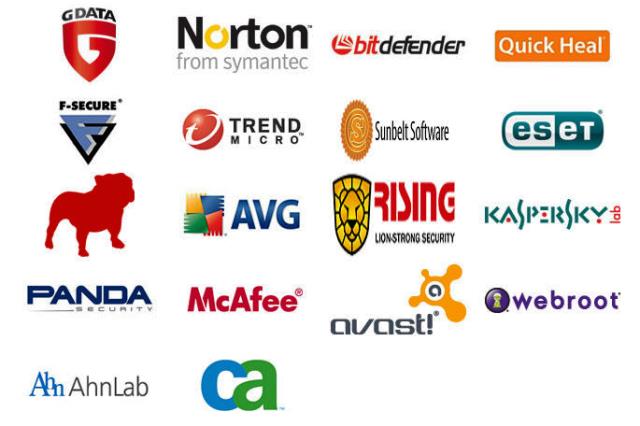
Темы о том, какой выбрать антивирус, активно обсуждаются на компьютерных форумах. Каждый рекомендует тот антивирус, которым пользуется. Выбирайте любой из самых популярных, например Avast, AVG, антивирус Касперского или 360 Internet Security. Не стоит устанавливать два антивируса сразу – они могут блокировать друг друга. О борьбе с вредоносным ПО мы написали несколько руководств:
- Как быстро удалить вирусы с помощью AVZ и Dr Web Cureit
- Как самостоятельно избавиться от вирусов
- Как защитить свой компьютер в интернете
Браузер
Сложно представить серфинг в интернете без браузера. Эта программа позволяет нам в удобном виде просматривать веб-страницы, читать новости, смотреть онлайн фильмы. На данный момент самым популярным браузером является Google Chrome. Вы можете использовать и другие браузеры, например Opera или Mozilla Firefox. Каждый из них имеет свои фишки. Мы публиковали интересный материал о секретах Google Chrome.

Нововведение в Windows 10: на смену медленному Internet Explorer, пришел удобный и быстрый Microsoft Edge, но я его использовал лишь один раз – чтобы скачать Chrome 🙂 Пользуйтесь чем вам удобно. Кроме браузера стоит установить Adobe Flash Player для прослушивания музыки, просмотра видео и онлайн игр. Эта технология считается устаревшей, современные веб-сайты используют HTML 5 вместо Flash. Но вы все еще можете наткнуться на сайт, который откажется нормально работать без установленного Flash Player.
Не забудьте установить расширение Adblock для блокировки рекламы. Оно не только уберет навязчивые объявления, но и ускорит загрузку страниц. У нас есть полезное руководство по удалению рекламы с браузера.
Аудио и видео кодеки
Для воспроизведения видео и музыки понадобятся кодеки. Эти утилиты нужны для кодирования и декодирования медиа данных. Для каждого формата мультимедиа нужен отдельный кодек. Обычно ставят все и сразу с помощью набора кодеков K-Lite Codec Pack. Отсутствие звука на видео, или черный экран вместо изображения может быть вызван отсутствием нужных кодеков.
Текстовые редакторы
Популярный набор программ для Windows – пакет Microsoft Office. Это набор офисных приложений для работы с текстом, документами, слайдами, электронными таблицами, почтой, базами данных, графиками.. Туда входит Microsoft Word, Excel, Access, Power Point, Publisher, Outlook, One Note и другие.
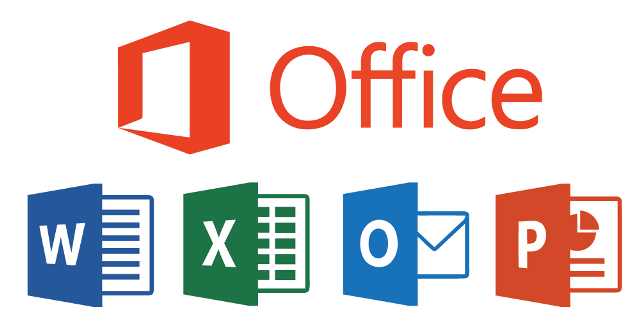
В общем – нужная вещь для любого юзера. Microsoft Office является платным программным обеспечением. Если вам не нравится MS Office, есть множество альтернатив, например Libre Office, который используется в Linux.
Архиваторы
Windows не имеет встроенных программ для работы с архивами форматов .rar, .zip. Архиваторы обязательно должны быть на любом домашнем ПК или ноутбуке. Самые популярные архиваторы – WinRar и WinZip. Они имеют удобный интерфейс и отлично справляются со своей задачей. Я пользуюсь WinRar, чего и вам желаю.
Skype
Каждый второй пользователь ПК использует Skype. Это бесплатный способ общаться с родными и друзьями без ограничений, отправлять файлы и поддерживать связь.

В отличии от других мессенджеров, Skype позволяет не только вести переписку, но и общаться через веб-камеру, устраивать конференции. Удобная альтернатива мобильному телефону, за который нужно платить.
Медиаплееры
Среди стандартных приложений Windows можно заметить Windows Media Player. Он отлично воспроизводит видео и аудио дорожки, но есть более удобные и “продвинутые” медиаплееры. Для просмотра фильмов я предпочитаю KMPlayer, а для музыки использую AIMP.
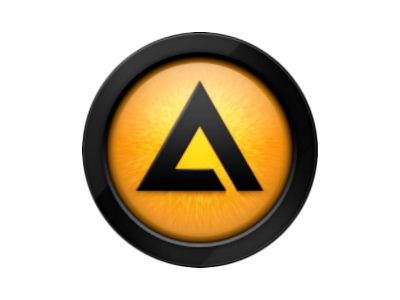
“На вкус и цвет товарища нет”, можете использовать стандартные возможности Windows. Хотите ностальгии? Поставьте Winamp – самый популярный проигрыватель 2000 – 2010 годов.
Читалки для электронных книг
Возможно, вам понадобится открыть электронную книгу или документ в формате .PDF, DJVU или EPUB. Некоторые браузеры умеют отображать .PDF, а с другими форматами дела обстоят не очень радужно. Потому нужно установить программы для открытия такого рода файлов. Отлично подойдет Adobe Acrobat Reader.
Приложения для работы с образами и дисками
Несмотря на то, что DVD и CD диски выходят из моды, на компьютере должны быть программы для работы с ними. Запись загрузочных дисков возможна с помощью ImgBurn, Ultra ISO или Nero.

Для работы с образами есть замечательные утилиты Deamon Tools и Alcohol 120%.
“А это еще зачем?”, – спросите вы. Много установщиков игр и программ распространяются в виде .iso образов, и чтобы инсталлировать их, нужно монтировать образы.
Торрент-клиенты
Фильмы, музыка, игры и терабайты другой информации можно скачать с помощью торрента. Этот метод распространения данных имеет свои преимущества, перед обычным скачиванием файлов. Через торрент можно скачивать файлы на высокой скорости, удобно делится ними (торрент-файлы занимают несколько КБ памяти), загружать пиратский контент. Лучшим торрент-клиентом считается uTorrent.
Итог
Как видите, после установки или переустановки Windows нужно установить целый набор программ. Это далеко не весь список приложений, которые я хотел бы порекомендовать вам. В нашу статью не попали менеджеры паролей, почтовые клиенты, Total Commander, редакторы изображений, CCleaner. Но приведенных выше программ достаточно для комфортной работы за компьютером. Желаю удачи.

Как кстати! Спасибо! Прямо подарок на Рождество. Как раз собрался взять новый системный блок. А тут и Вы. А что еще следует учесть при покупке нового компа? Благодарю. Елеска Чайник
Наверное, сначала драйвера, а потом остальное.
Спасибо!Очеень нужный совет!А вот нужен ли ещё Adblock Plus для защиты от рекламы? Или что то типа этого?
Да, в статье написано об установке Adblock.